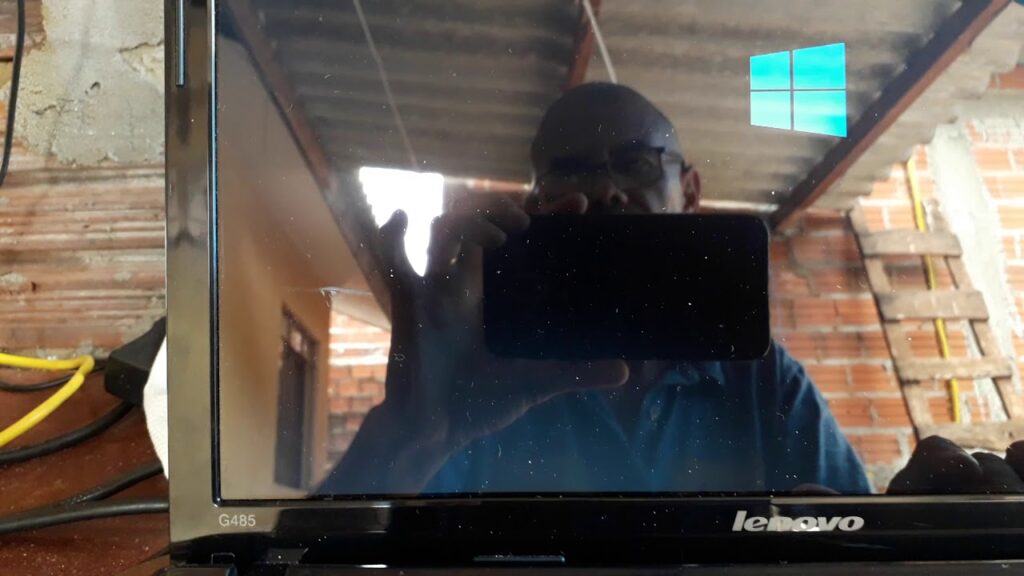
Formatar um notebook pode parecer uma tarefa difícil para muitas pessoas, mas com as informações corretas e os passos certos, é possível realizar essa tarefa sem maiores complicações. Neste tutorial, vamos ensinar passo a passo como formatar um notebook da Lenovo. A Lenovo é uma das maiores fabricantes de notebooks do mundo e seus produtos são muito conhecidos pela qualidade e durabilidade. Então, se você possui um notebook da Lenovo e precisa formatá-lo, fique atento às próximas informações e siga os passos para realizar essa tarefa de forma segura e eficiente.
Qual tecla apertar para formatar o notebook Lenovo?
Se você está procurando por informações sobre como formatar um notebook da Lenovo, uma das primeiras perguntas que pode surgir é: qual tecla apertar para formatar o notebook Lenovo?
Antes de começar o processo de formatação, é importante lembrar que essa ação apaga todos os dados do computador, incluindo arquivos pessoais e programas instalados. Por isso, é recomendável fazer um backup de tudo que é importante antes de prosseguir.
A resposta para a pergunta sobre qual tecla apertar para formatar o notebook Lenovo é: não existe uma tecla específica para isso. Na verdade, é necessário acessar o menu de inicialização do computador para escolher a opção de formatação.
O processo pode variar um pouco dependendo do modelo do seu notebook Lenovo, mas geralmente envolve pressionar uma tecla específica durante a inicialização do sistema. Algumas das teclas mais comuns são F2, F8, F12, Del ou Esc.
Assim que você pressionar a tecla correta, o menu de inicialização deve aparecer na tela. A partir daí, você poderá selecionar a opção de formatação e seguir as instruções na tela para concluir o processo.
Lembre-se de que a formatação do notebook Lenovo pode demorar um pouco, dependendo do tamanho do disco rígido e da velocidade do processador. Por isso, é importante ter paciência e aguardar até que o processo seja concluído com sucesso.
Como formatar um notebook por completo?
Se você precisa formatar seu notebook da Lenovo por completo, siga estes passos:
- Faça backup dos seus arquivos importantes. Antes de começar, é importante salvar seus documentos, fotos e outros arquivos importantes em um dispositivo externo, como um HD externo ou pen drive.
- Crie um disco de recuperação. Verifique se o seu notebook da Lenovo tem a opção de criar um disco de recuperação. Essa é uma ótima opção para restaurar o sistema em caso de problemas futuros.
- Insira o disco de instalação do sistema operacional. Insira o disco de instalação do sistema operacional que você deseja instalar e reinicie o notebook.
- Configure o boot pelo disco de instalação. Para fazer isso, pressione a tecla indicada para acessar a BIOS (geralmente F2, F10, F12 ou Del) e configure a ordem de boot para que o disco de instalação seja a primeira opção.
- Siga as instruções na tela. Durante a instalação, siga as instruções na tela para configurar o sistema operacional e os drivers necessários.
- Atualize o sistema e instale os aplicativos necessários. Após a instalação, atualize o sistema operacional e instale os aplicativos necessários para o seu uso diário.
Seguindo esses passos, você conseguirá formatar seu notebook da Lenovo por completo e deixá-lo como novo.
Como apagar tudo do Lenovo?
Se você está procurando uma maneira de apagar todos os dados do seu notebook Lenovo, existem algumas opções disponíveis para você. Uma das maneiras mais fáceis de fazer isso é através da formatação do disco rígido do seu computador. Para fazer isso, você precisará acessar o menu de inicialização do seu Lenovo e escolher a opção de formatação do disco rígido.
Antes de começar o processo de formatação, certifique-se de fazer backup de todos os seus arquivos importantes em um dispositivo externo, como um disco rígido externo ou um pen drive. Isso garantirá que você não perca nenhum dado importante durante o processo.
Para acessar o menu de inicialização do seu Lenovo, pressione a tecla F12 durante a inicialização do sistema. Isso abrirá o menu de inicialização, onde você poderá escolher a opção de formatação do disco rígido.
Ao escolher a opção de formatação do disco rígido, você será solicitado a confirmar sua escolha. Certifique-se de ler cuidadosamente todas as informações apresentadas na tela antes de continuar.
Uma vez que você confirmar a formatação do disco rígido, o processo começará. Isso pode levar alguns minutos, dependendo do tamanho do disco rígido do seu Lenovo. Quando o processo estiver concluído, todos os dados serão apagados do seu notebook Lenovo e você poderá começar do zero.
Lembre-se de que a formatação do disco rígido é um processo irreversível e que todos os dados serão perdidos. Certifique-se de fazer backup de tudo o que é importante antes de prosseguir.
Como formatar notebook desligado Lenovo?
Se você precisa formatar seu notebook Lenovo, mas ele está desligado, não se preocupe! É possível fazer isso seguindo alguns passos simples.
Passo 1: Ligue o notebook e pressione a tecla “F12” repetidamente para entrar no menu de inicialização.
Passo 2: Selecione a opção “Boot Menu” e pressione “Enter”.
Passo 3: Escolha o dispositivo externo (como um pendrive ou CD) que contém o sistema operacional que você deseja instalar e pressione “Enter”.
Passo 4: Siga as instruções na tela para instalar o sistema operacional no notebook.
Pronto! Agora seu notebook Lenovo está formatado e pronto para ser usado novamente.